L’exemple ci-dessous présente la définition du profilé d’un plat acier qui peut être utilisé pour la définition du modèle de la structure. Pour définir un profilé (section de la barre) utilisateur, il faut :
- appliquer les options AutoCAD® :
- dessiner un rectangle (option Dessiner > Rectangle), par exemple, aux dimensions 590x4050 (cf. la figure ci-dessous)
- sélectionner la région (option Dessiner > Région) et indiquer le rectangle dessiné
- appliquer les options Autodesk AutoCAD Structural Detailing - Steel :
- lancer l’option Profilés utilisateur

- indiquer la région définie (rectangle)
- sélectionner l’enregistrement du profilé dans l’affaire courante (option Local dans la ligne de commande) Remarque : Si l'option InDatabase est sélectionnée dans la ligne de commande, utilisez la boîte de dialogue Enregistrement du profilé dans la base de données pour enregistrer un profilé dans une base de données :
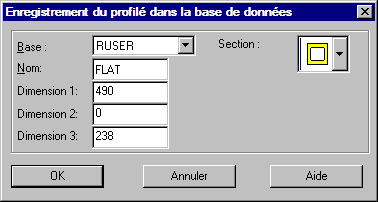
- entrer le nom : quatre lettres au maximum (Note : l’utilisation des chiffres est interdite)
- entrer les dimensions caractérisant le profilé (les nombres réels déterminant les informations sur le profilé) :
- si l’on saisit une dimension, il faut saisir Dimension 1
- si l’on définit deux dimensions, il faut saisir : Dimension 1 et Dimension 3.
- entrer le nom du profilé, p.ex. PLAT 590x4050 (le nom peut être composé de 4 lettres et symboles décrivant les dimensions du profilé)
- saisir le code de la forme du profilé.
- lancer l’option Profilés utilisateur
Remarque : Les codes des profilés sont adoptés conformément aux désignations utilisées dans le logiciel Robot ; les descriptions sont disponibles dans l’aide en ligne de Robot.
Le profilé défini sera ajouté à la liste des profilés disponibles (p.ex. dans la boîte de dialogue Profilé dont la partie est présentée sur la figure ci-dessous). Le profilé sera disponible uniquement dans l’affaire actuelle.
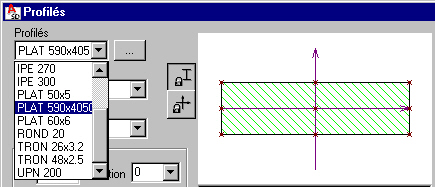
Voir aussi : Liste de codes des formes des profilés